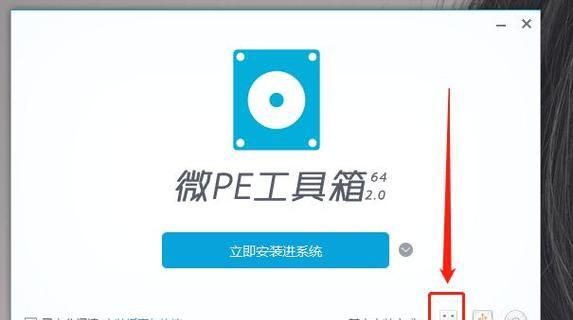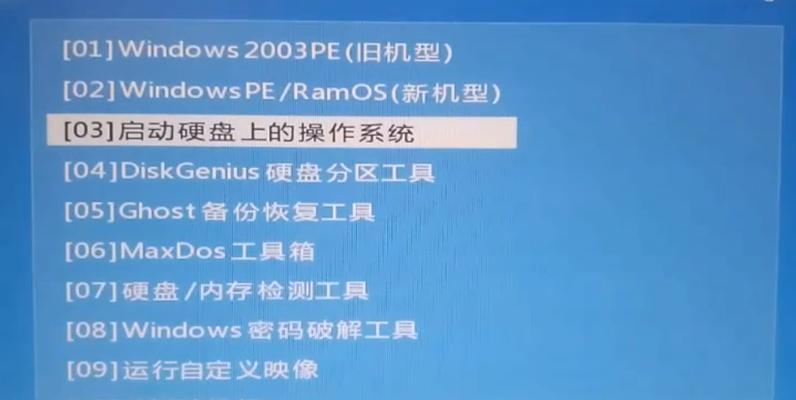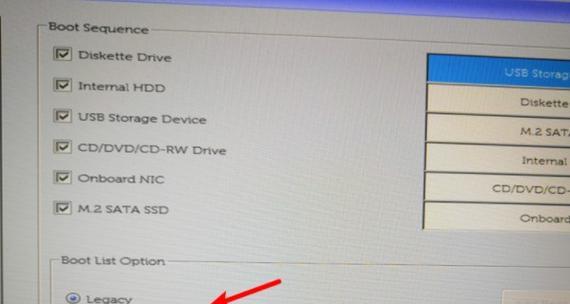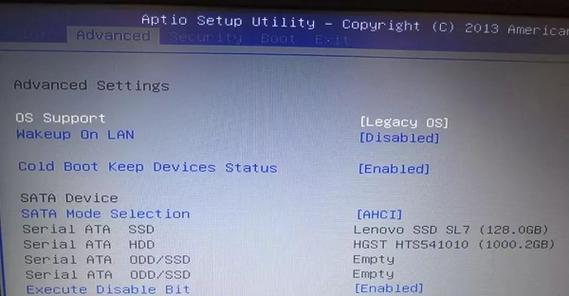随着计算机技术的不断进步,现在越来越多的人选择自己组装电脑。而在组装电脑的过程中,使用U盘进行启动安装系统是一种常见且方便的方法。本文将详细介绍U盘启动装机的步骤及注意事项。
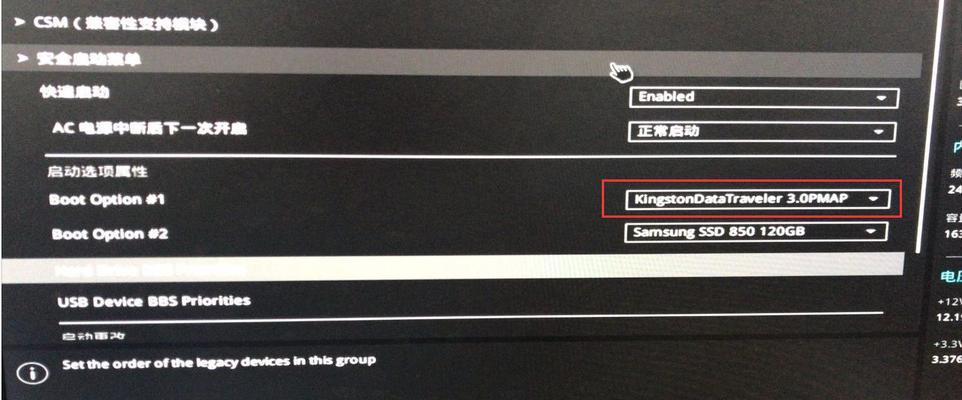
选择合适的U盘
选择合适的U盘是成功进行U盘启动装机的第一步。关键点:U盘容量要大于所需安装系统的镜像文件大小。
下载并准备系统镜像文件
在进行U盘启动装机之前,需要先下载所需安装系统的镜像文件,并将其保存到电脑硬盘中。关键点:确保镜像文件完整、无损坏。

格式化U盘
将U盘格式化为FAT32格式,以便能够被计算机正确识别和启动。关键点:确保U盘中没有重要数据,格式化会清空所有数据。
制作U盘启动盘
使用专业的制作U盘启动盘工具,将系统镜像文件写入U盘中,使其成为可启动的U盘。关键点:选择可靠的制作工具,确保写入过程不出错。
设置BIOS启动顺序
在进入计算机的BIOS设置界面后,将U盘的启动顺序调整为最先启动。关键点:每个电脑的BIOS设置界面可能有所不同,需注意查找对应选项。
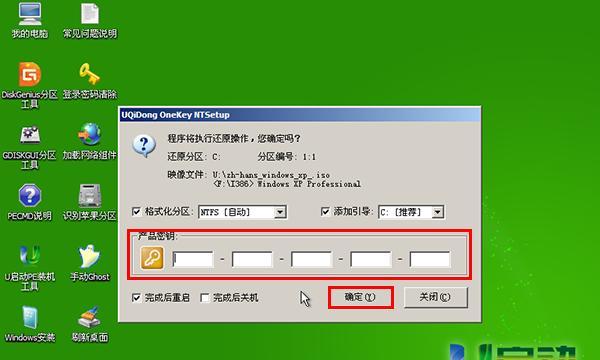
保存并退出BIOS设置
在调整完启动顺序后,保存设置并退出BIOS设置界面。关键点:保存设置时要确保选择正确的选项,否则可能导致设置失效。
重启电脑
重启电脑后,系统会自动从U盘进行启动,进入安装界面。关键点:确保U盘已插入电脑。
选择安装语言和区域
在安装界面中,选择合适的安装语言和区域,以便进行后续的安装操作。关键点:确保选择的语言和区域正确,否则可能导致后续操作困难。
同意软件许可协议
在安装界面中,阅读并同意软件许可协议,才能进行下一步的安装操作。关键点:建议仔细阅读软件许可协议内容。
选择安装类型
根据个人需求,选择合适的安装类型,如全新安装或升级安装等。关键点:根据实际情况选择合适的安装类型。
选择安装位置
在安装界面中,选择安装系统的目标位置,如硬盘或分区等。关键点:确保选择的位置没有重要数据,否则可能导致数据丢失。
等待系统安装
在选择好安装位置后,系统会自动进行安装操作,需要耐心等待。关键点:不要在安装过程中随意中断电源,以免造成系统损坏。
设置个人账户
在安装完成后,根据个人需求设置电脑的个人账户和密码等信息。关键点:确保设置的账户和密码容易记忆但难以被他人猜测。
进行系统配置
根据个人喜好和需求,进行系统配置,如桌面背景、网络连接设置等。关键点:根据实际情况进行配置,确保系统正常运行。
完成安装
经过前面的步骤,U盘启动装机已经完成,可以开始正常使用新安装的系统了。关键点:在使用过程中遇到问题,可重新参考本教程进行排查和解决。
通过本文所介绍的U盘启动装机教程,相信读者已经了解到了U盘启动的步骤及注意事项。使用U盘进行启动安装系统是一种简单易行的方法,适用于各种类型的计算机。希望本文能够帮助到需要进行U盘启动装机的读者们。
标签: #盘启动